검증된 AI 요약 ◀▼
사용자를 그룹 및 워크스페이스로 체계적으로 정리하여 관리하세요. 사용자에게 워크스페이스를 배정하고 권한을 사용자 지정하세요. 사용자 페이지를 통해 특정 워크스페이스 및 그룹에서 사용자를 추가하거나 제거하세요.
사용자는 관리 센터에서 Zendesk QA 사용자 역할이 업데이트될 때 계정의 기본 워크스페이스에 배정됩니다. 사용자는 이 기본 워크스페이스에서 제거할 수 없습니다.
관리자 및 워크스페이스 매니저는 그룹 내에 사용자를 구성하고, 특정 워크스페이스에서 사용자를 추가하거나 제거하며, Zendesk QA의 사용자 페이지를 사용하여 워크스페이스 내의 사용자 권한을 정의할 수 있습니다.
이 문서에서는 다음과 같은 주제를 다룹니다.
관련 문서:
Zendesk QA의 사용자 페이지에 액세스하기
사용자 페이지를 통해 각 사용자가 누구인지, 각 사용자의 계정 권한, 각 사용자에게 배정된 워크스페이스 및 그룹 수, 그리고 각 사용자가 Zendesk QA 계정에서 마지막으로 활동한 시간을 포함하여 Zendesk QA 계정에 있는 사용자들을 볼 수 있습니다.
사용자 페이지에서 관리자와 워크스페이스 매니저는 Zendesk QA 워크스페이스 내에서 사용자의 권한을 정의할 수 있습니다. 또한 관리자 및 워크스페이스 매니저는 그룹에 사용자를 구성하고, 특정 워크스페이스에서 사용자를 추가하거나 제거할 수 있습니다.
Zendesk QA의 사용자 페이지에 액세스하려면 다음과 같이 하세요.
- 품질 보증에서 오른쪽 위에 있는 프로필 아이콘을 클릭한 다음 사용자, 봇 및 워크스페이스를 선택합니다.
- (선택 사항) 토글 사이드바 아이콘(
 )을 클릭하여 사이드 메뉴를 표시합니다.
)을 클릭하여 사이드 메뉴를 표시합니다. - 사이드 메뉴에서 사용자를 클릭합니다.
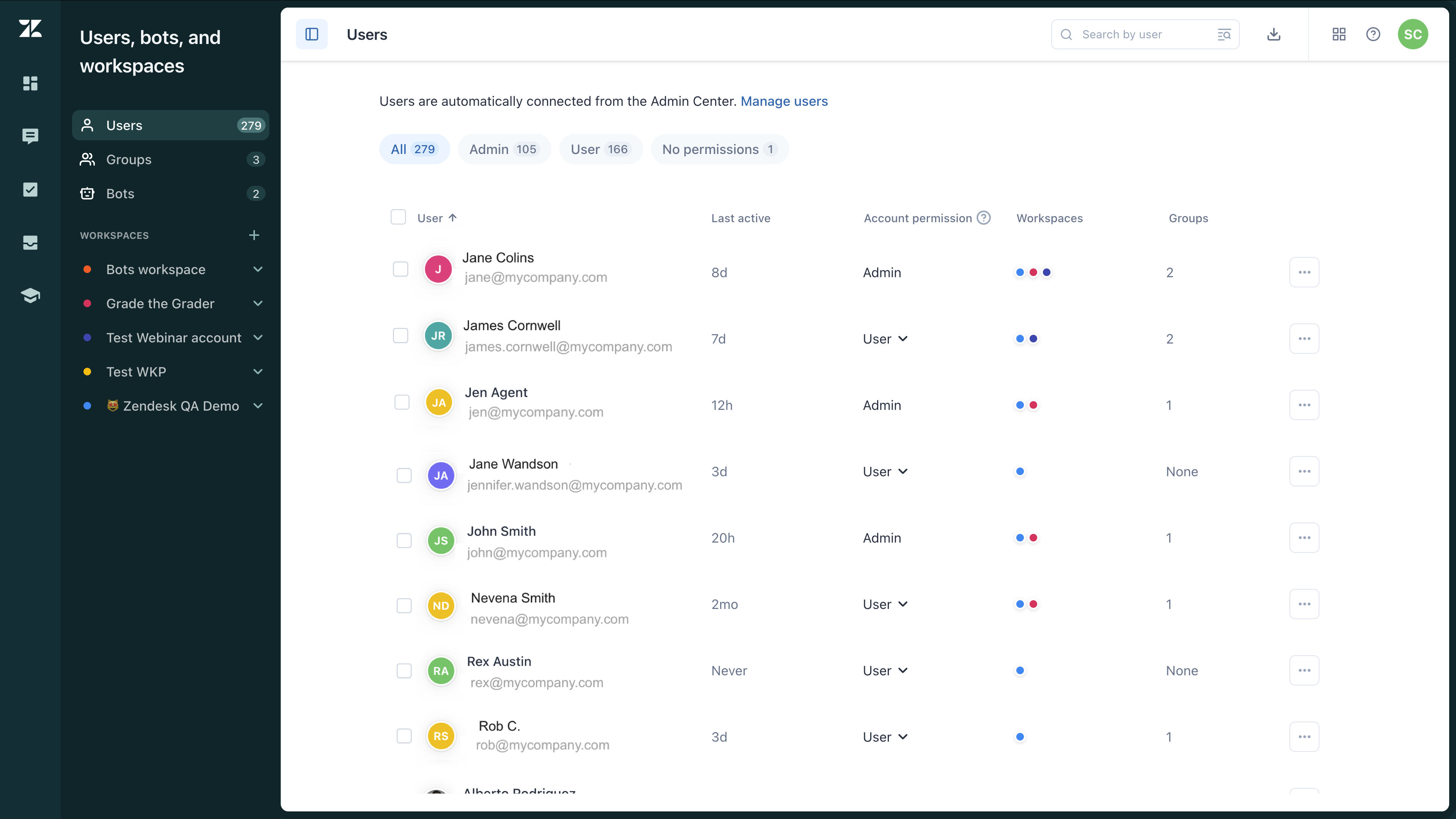
워크스페이스에 사용자 추가하기
사용자는 Zendesk QA의 서로 다른 워크스페이스에서 작업할 수 있습니다. 모든 사용자에 대해 동일한 기준에 따라 대화를 검토하거나, 예를 들어 지원, 영업, 고객 성공 등 다양한 부서가 있는 경우 이러한 인스턴스를 구분하기 위해 여러 워크스페이스를 만들 수 있습니다.
사용자는 관리 센터에서 Zendesk QA 사용자 역할이 업데이트될 때 계정의 기본 워크스페이스에 배정됩니다. 사용자는 이 기본 워크스페이스에서 제거할 수 없습니다.
관리자 및 워크스페이스 매니저는 사용자 페이지를 사용하거나 각 워크스페이스의 구성원 목록에 액세스하여 다른 워크스페이스에서 사용자를 추가하거나 제거할 수 있습니다.
사용자 페이지에서 사용자를 워크스페이스에 추가하려면 다음과 같이 하세요.
- 품질 보증에서 오른쪽 위에 있는 프로필 아이콘을 클릭한 다음 사용자, 봇 및 워크스페이스를 선택합니다.
- (선택 사항) 토글 사이드바 아이콘(
 )을 클릭하여 사이드 메뉴를 표시합니다.
)을 클릭하여 사이드 메뉴를 표시합니다. - 사이드 메뉴에서 사용자를 클릭합니다.
- 특정 워크스페이스에 추가할 사용자를 선택합니다.
- 페이지 아래쪽에 나타나는 도구 모음에서 세부 정보 편집을 클릭합니다.

- 선택한 사용자를 추가할 하나 이상의 워크스페이스를 선택합니다.
워크스페이스 이름의 시작 부분을 입력하여 자동 완성하거나 드롭다운 메뉴에서 선택합니다.
- 변경 내용 저장을 클릭합니다.
워크스페이스에서 사용자 제거하기
사용자는 관리 센터에서 Zendesk QA 사용자 역할이 업데이트될 때 계정의 기본 워크스페이스에 배정됩니다. 사용자는 이 기본 워크스페이스에서 제거할 수 없습니다.
하지만 관리자 및 워크스페이스 매니저는 사용자 페이지를 사용하거나 각 워크스페이스의 구성원 목록에 액세스하여 다른 모든 워크스페이스에서 사용자를 제거할 수 있습니다.
사용자 페이지를 사용하여 워크스페이스에서 사용자를 제거하려면 다음과 같이 하세요.
- 품질 보증에서 오른쪽 위에 있는 프로필 아이콘을 클릭한 다음 사용자, 봇 및 워크스페이스를 선택합니다.
- (선택 사항) 토글 사이드바 아이콘(
 )을 클릭하여 사이드 메뉴를 표시합니다.
)을 클릭하여 사이드 메뉴를 표시합니다. - 사이드 메뉴에서 사용자를 클릭합니다.
- 특정 워크스페이스에서 제거할 사용자를 선택합니다.
- 페이지 아래쪽에 나타나는 도구 모음에서 세부 정보 편집을 클릭합니다.

- 선택한 사용자를 제거할 하나 이상의 워크스페이스를 선택합니다.
워크스페이스 이름의 시작 부분을 입력하여 자동 완성하거나 드롭다운 메뉴에서 선택합니다.
- 변경 내용 저장을 클릭합니다.
그룹에 사용자 추가하기
그룹을 만들고 그룹을 관리하여 조직 구조, 언어 또는 스킬 세트와 같은 특성에 따라 사용자를 구성할 수 있습니다. 그룹 페이지에서 개별적으로 그룹 구성원을 추가할 수는 있지만, 사용자 페이지에서는 일괄적으로 구성원을 추가할 수도 있고 개별적으로도 추가할 수도 있습니다.
사용자 페이지에서 사용자를 그룹에 추가하려면 다음과 같이 하세요.
- 품질 보증에서 오른쪽 위에 있는 프로필 아이콘을 클릭한 다음 사용자, 봇 및 워크스페이스를 선택합니다.
- (선택 사항) 토글 사이드바 아이콘(
 )을 클릭하여 사이드 메뉴를 표시합니다.
)을 클릭하여 사이드 메뉴를 표시합니다. - 사이드 메뉴에서 사용자를 클릭합니다.
- 이 그룹에 추가할 사용자를 선택합니다.
- 페이지 아래쪽에 나타나는 도구 모음에서 세부 정보 편집을 클릭합니다.

- 선택한 사용자를 추가할 하나 이상의 그룹을 선택합니다.
그룹 이름의 시작 부분을 입력하여 자동 완성하거나 드롭다운 메뉴에서 선택합니다.
- 변경 내용 저장을 클릭합니다.
그룹에서 사용자 제거하기
그룹을 만들고 그룹을 관리하여 조직 구조, 언어 또는 스킬 세트와 같은 특성에 따라 사용자를 구성할 수 있습니다. 그룹 페이지에서 개별적으로 그룹 구성원을 제거할 수는 있지만, 사용자 페이지에서는 일괄적 또는 개별적으로 구성원을 제거할 수 있습니다.
사용자 페이지의 그룹에서 사용자를 제거하려면 다음과 같이 하세요.
- 품질 보증에서 오른쪽 위에 있는 프로필 아이콘을 클릭한 다음 사용자, 봇 및 워크스페이스를 선택합니다.
- (선택 사항) 토글 사이드바 아이콘(
 )을 클릭하여 사이드 메뉴를 표시합니다.
)을 클릭하여 사이드 메뉴를 표시합니다. - 사이드 메뉴에서 사용자를 클릭합니다.
- 그룹에서 제거할 사용자를 선택합니다.
- 페이지 아래쪽에 나타나는 도구 모음에서 세부 정보 편집을 클릭합니다.

- 사용자를 제거할 그룹을 선택합니다.
그룹 이름의 시작 부분을 입력하여 자동 완성하거나 드롭다운 메뉴에서 선택합니다.
- 변경 내용 저장을 클릭합니다.